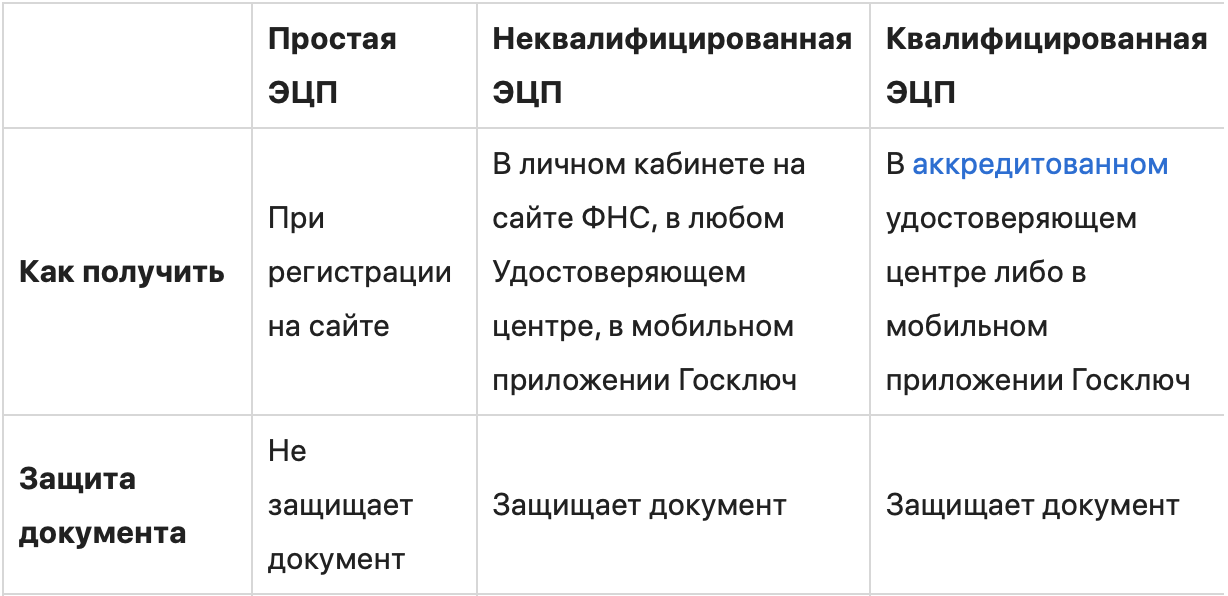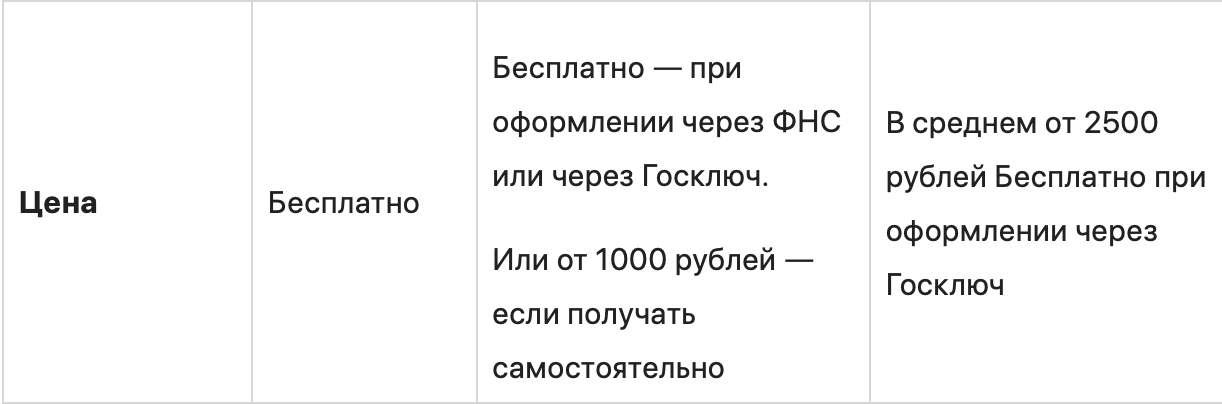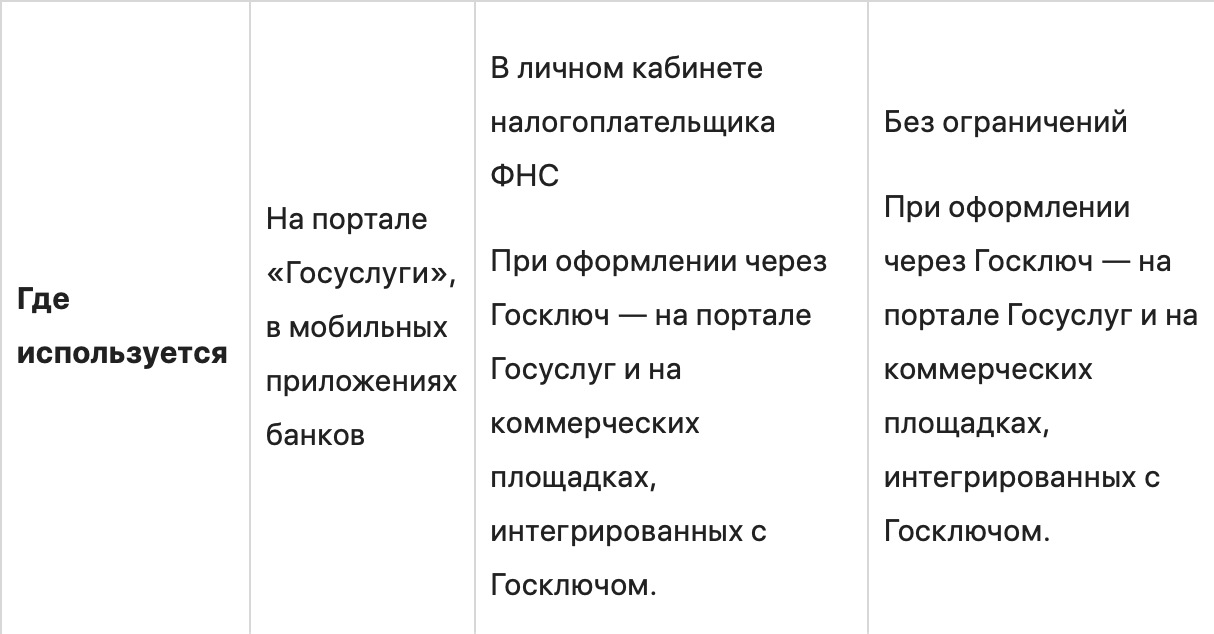- Главная
- База знаний
- Как получить электронную госуслугу?
Как получить электронную госуслугу?
Всё просто: регистрируетесь на портале, заполняете электронную форму и ждёте ответа. В первый раз нужно будет создать учётную запись (в системе ЕСИА) и подтвердить свою личность. После этого, получив «логин и пароль от госуслуг», вы сможете пользоваться разными полезными ресурсами.
Как происходит регистрация на госуслугах?
Обязательно ли подтверждать личность?
Как выглядит процесс получения электронной госуслуги?
На портале Госуслуг можно работать с помощью электронной подписи — ЭЦП. Это значит, что все доступные на портале услуги можно получать дистанционно: вам не придётся лично ходить в государственные организации и ведомства. Расскажем, как добавить ЭЦП в Госуслуги.
Регистрация на портале государственных услуг доступна физическим и юридическим лицам. Физическое лицо может подтвердить свою учётную запись в МФЦ или через онлайн-банк. Юридическому лицу для этого требуется сертификат ЭЦП.
Владелец ЭЦП может уплачивать госпошлину через «Госуслуги» со скидкой 30%. А ИП при регистрации бизнеса могут не платить её вообще.
После регистрации ИП и юридическим лицам будет доступен полный перечень государственных услуг. На портале можно получать лицензии, выписки, разрешения на различные виды деятельности, регистрировать транспорт, получать юридическую помощь и многое другое. Для получения ряда услуг нужно подать заявление в электронном виде. Для того чтобы электронный документ имел юридическую значимость, его нужно подписать квалифицированной ЭЦП.
Прежде всего нужно получить электронную подпись. Для этого обратитесь в Удостоверяющий центр ГК «Астрал»:
-
оставьте заявку на получение ЭП;
-
предоставьте необходимые документы;
-
оплатите счёт;
-
пройдите идентификацию;
-
получите сертификат электронной подписи.
Для правильной работы подписи на вашем компьютере нужно поставить криптопровайдер. Кроме того, необходимо подтвердить подлинность сертификата ЭЦП.
Как зарегистрировать ЭЦП на Госуслугах
В личном кабинете на портале Госуслуг есть раздел «Проверка подлинности сертификата». Пользователю необходимо добавить файл сертификата, ввести код с картинки и нажать «Проверить».
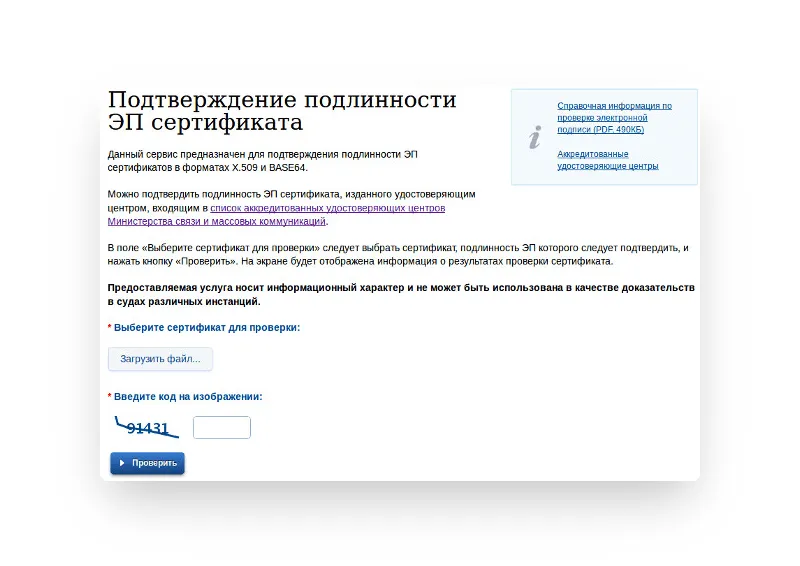
Как установить электронную подпись для работы на Госуслугах
Технические требования
Чтобы добавить электронную подпись для работы на Госуслугах, вам понадобятся:
-
один из браузеров:
-
Internet Explorer версии 8.0 и выше;
-
Mozilla Firefox версии 59.0 и выше;
-
Google Chrome версии 29.0 и выше;
-
плагин портала Госуслуг, соответствующий операционной системе (Windows или MacOs).
Если вы пользуетесь старой версией браузера, ЭП может работать с ошибками.
Настройка браузера
Internet Explorer. Для него понадобятся специальные настройки безопасности. Перед установкой плагина портала Госуслуг настройте следующие параметры:
-
установите последнюю версию браузера;
-
в пункте меню Сервис выберите Свойства обозревателя, перейдите на вкладку Безопасность и выберите Надёжные сайты;
-
нажмите кнопку Сайты и введите в текстовое поле «gosuslugi.ru»;
-
уберите галочку напротив пункта «Для всех сайтов этой зоны требуется проверка серверов (https:)»;
-
перейдите на вкладку Другой;
-
в окне Безопасность выберите Надёжные сайты;
-
во вкладке Параметры безопасности – зона надёжных сайтов установите значение Включить в пункте Доступ к источникам данных за пределами домена;
-
включите все пункты Элементы ActiveX и модули подключения;
-
сохраните изменения;
-
во вкладке Конфиденциальность измените уровень на Низкий, отключите блокировку всплывающих окон и нажмите ОК;
-
во вкладке Дополнительно включите SSL 1.0 и TLS 1.0.

После этого можно переходить к установке плагина Госуслуг. Для этого нужно:
-
В правом верхнем углу браузера открыть настройки и найти Настроить надстройки.
-
Выбрать Все надстройки.
-
В левой части выбрать Панели инструментов и расширения, а в правой — найти Crypto Interface Plugin.
-
В столбце Состояние в правой части должно быть Включено. Если это не так, щёлкните правой кнопкой по названию плагина и выберите Включить. Затем перезагрузите браузер.
Mozilla Firefox. В этом браузере настройка проходит по более простому сценарию:
-
Обновите браузер до последней версии.
-
Установите последнюю версию плагина.
-
Разрешите установку плагина при первом запуске браузера.
-
Если браузер не предложил установить плагин, включите его вручную в настройках Меню → Дополнения
-
В разделе Расширения найдите IFCPlugin Extension и включите его.
Google Chrome. Процесс настройки практически полностью повторяет инструкцию для Mozilla Firefox:
-
Обновите браузер до последней версии.
-
Установите последнюю версию плагина.
-
Разрешите установку плагина при первом запуске браузера.
-
Если браузер не предложил автоматическую установку, включите плагин вручную на вкладке Дополнительные инструменты → Расширения.
-
Поставьте галочку Включено напротив Расширения для плагина Госуслуг.
Важно: если вы устанавливали плагин раньше, удалите старую версию перед обновлением. Чтобы найти её, нажмите Win+R, наберите C:\Users\%USERNAME%\AppData\Roaming\Rostelecom\IFCPlugin и удалите содержимое папки.
Как зарегистрироваться на портале Госуслуг с помощью электронной подписи
-
Перейдите на сайт gosuslugi.ru.
-
На главной странице портала государственных услуг нажмите на кнопку Зарегистрироваться.
-
Выберите вариант регистрации — для юридического, физического лица либо индивидуального предпринимателя.
-
Заполните необходимые поля.
-
Подтвердите email и телефон, введя отправленный код.
-
В личном кабинете заполните информацию о себе.
-
Подтвердите введённую информацию и свою личность при помощи электронной подписи (ЭЦП). Также пользователям доступны другие варианты подтверждения — лично через МФЦ и через Почту России.
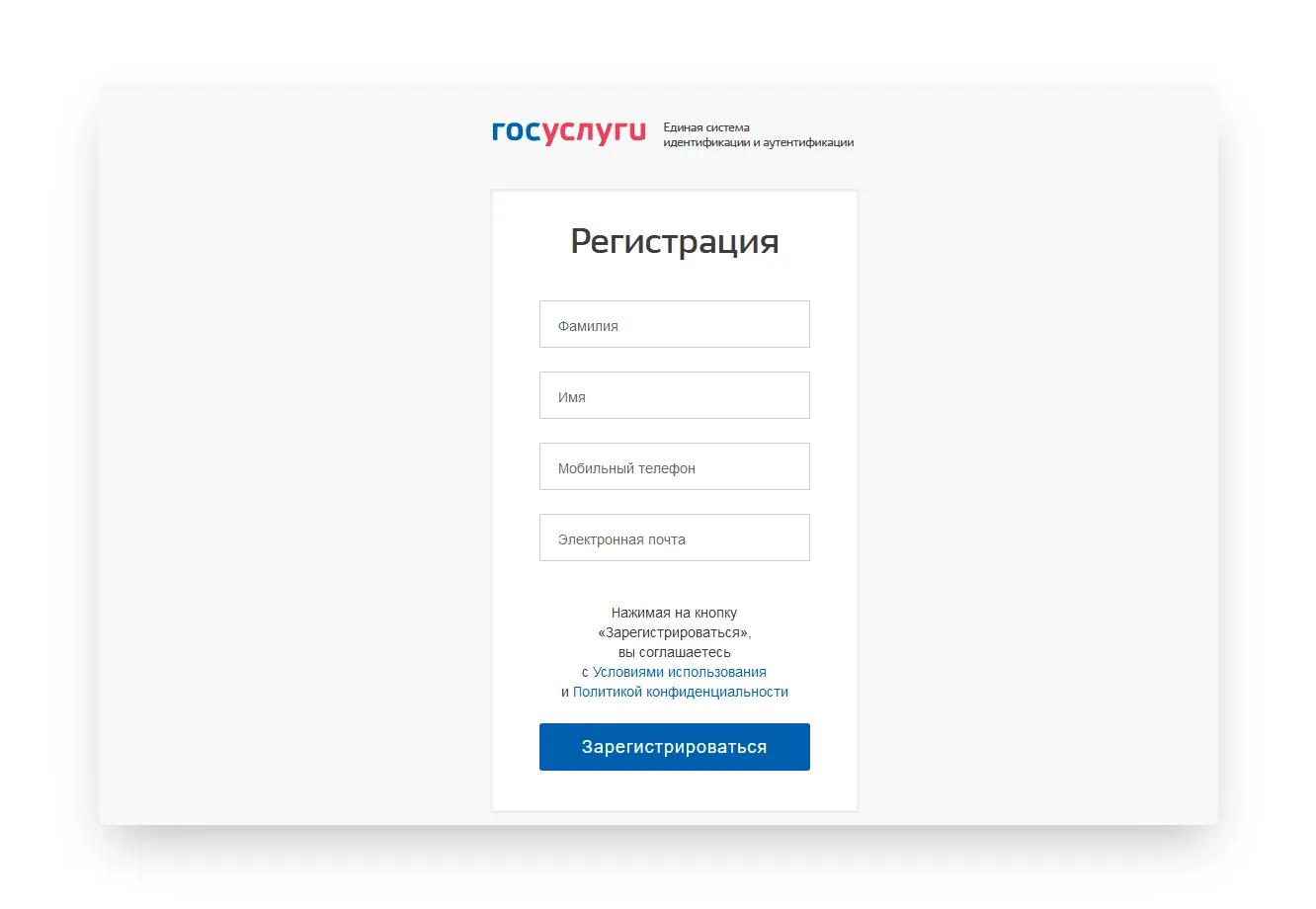
Как настроить вход на Госуслуги с помощью ЭЦП
Шаг 1. Войдите на сайт Госуслуг по логину и паролю.
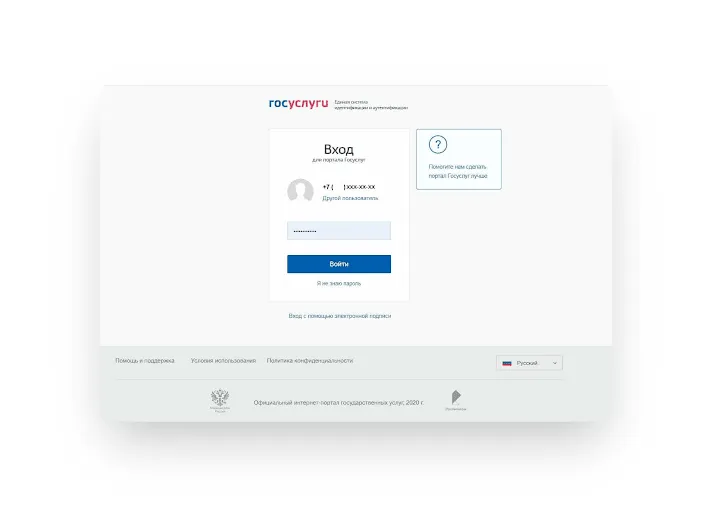
Шаг 2. В личном кабинете перейдите в раздел «Настройки».
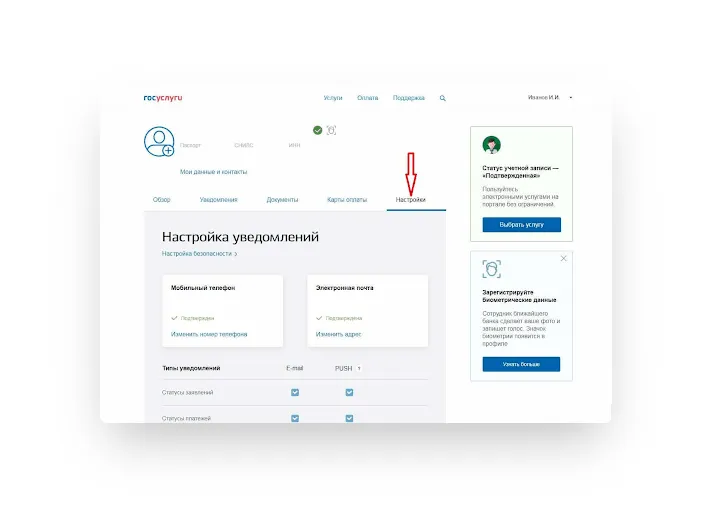
Шаг 3. В списке вариантов выберите «Включить вход с помощью электронной подписи».
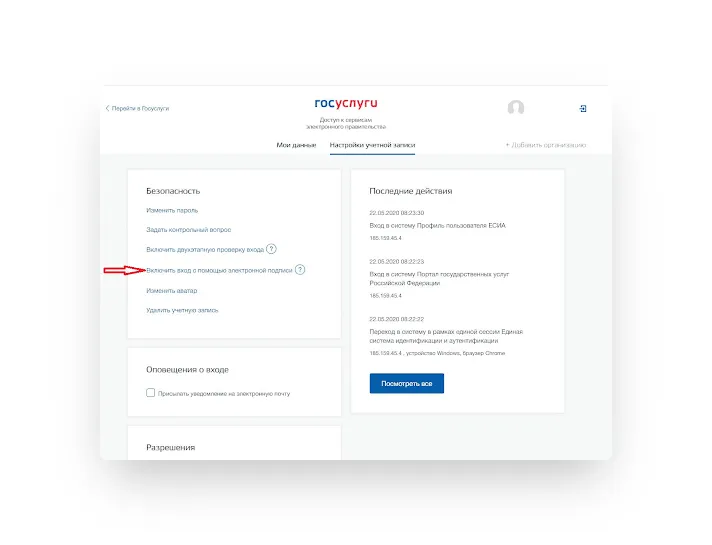
Шаг 4. Выйдите из личного кабинета, а затем войдите снова, выбрав на входе вариант «Войти с помощью электронной подписи».

Шаг 5. Появится сообщение с просьбой подключить к компьютеру носитель сертификата (токен). Подключите его и нажмите «Готово».
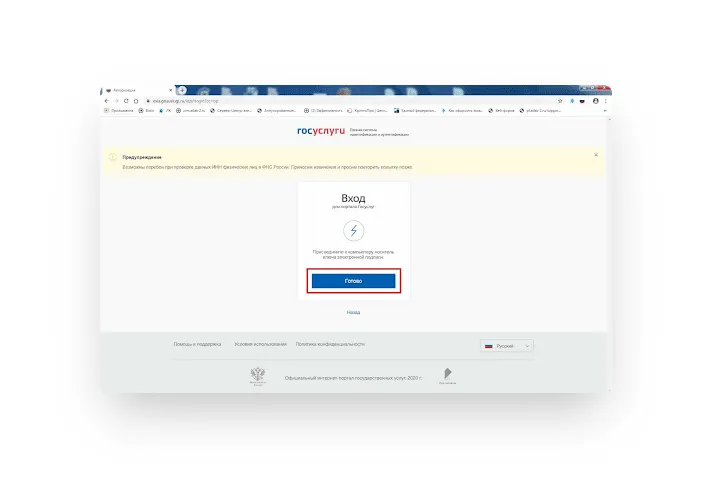
Шаг 6. Выберите сертификат ключа проверки сертификата ЭЦП.
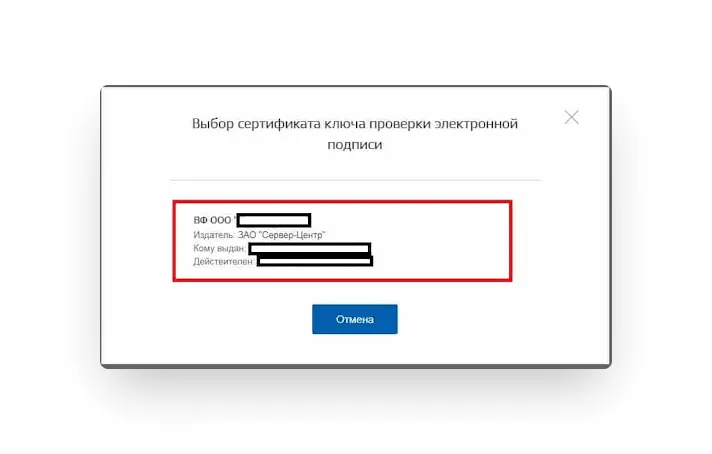
Шаг 7. Если сертификат защищён пин-кодом, введите его. В противном случае нажмите «Продолжить без пин-кода».
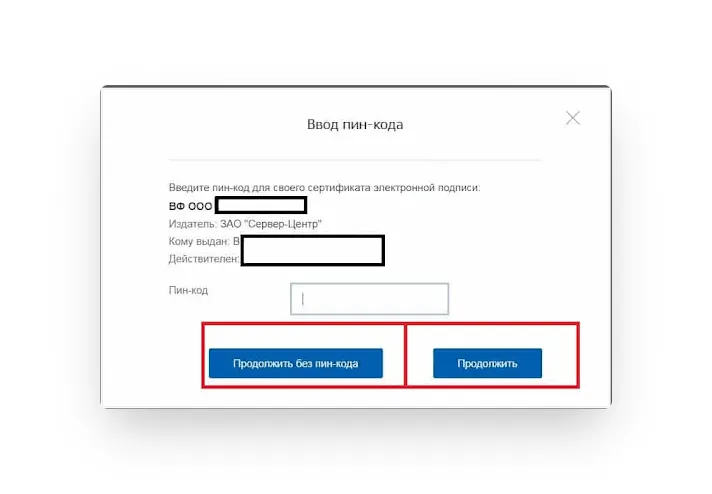
После этого вы можете начать работу на портале Госуслуг.
Если вы подтверждаете личность с помощью электронной подписи, помните, что возможности портала будут доступны только при наличии ЭЦП. Срок действия электронной подписи — 1 год. После этого сертификат необходимо перевыпустить и переустановить.
При обновлении сертификата также потребуется проверить его подлинность, поменять сертификат на сайте и настроить вход по новому сертификату ЭЦП. Для этого можно использовать тот же алгоритм настройки.
Если портал Госуслуг не видит ЭП, попробуйте:
-
Обновить версию браузера, переустановить его, отключить дополнительные плагины и расширения.
-
Войти на портал с другого браузера или через другой компьютер, если подпись находится на физическом носителе.
-
Отключить антивирус.
-
Переустановить плагин.
-
Проверить целостность физического носителя и срок годности ЭП.
Если это не помогло, и портал всё так же не видит вашу подпись, обратитесь в техподдержку.
Работайте на портале Госуслуг и других федеральных ресурсах с электронной подписью от Удостоверяющего центра ГК «Астрал». Выберите тариф, подходящий для вашего бизнеса: «Базис» или «Универсальный». С нашей электронной подписью можно участвовать в торгах, сдавать отчётность и вести электронный документооборот.
1.Как работает технология электронной подписи?
Электронная подпись представляет собой информацию в электронном виде, которая позволяет подтвердить неизменность (целостность) электронного документа или набора данных, а также идентифицировать автора, создающего такую электронную подпись без его личного присутствия.
Технология применения электронной подписи различается в зависимости от вида электронной подписи.
2.Какие бывают электронные подписи?
В электронном документообороте применяются следующие виды электронной подписи:
- простая электронная подпись;
- усиленная неквалифицированная электронная подпись;
- усиленная квалифицированная электронная подпись.
Они отличаются степенью защиты и областью применения.
3.Что такое простая электронная подпись?
Простая электронная подпись — это по сути комбинация логина, пароля и кода подтверждения, полученного по электронной почте, СМС, USSD и другими способами.
Любой документ, подписанный таким образом, по умолчанию не равнозначен документу на бумажном носителе, подписанному собственноручно. Это своего рода заявление о намерении, которое означает согласие стороны с условиями сделки, но не участие в ней.
Но если стороны заключат соглашение о признании электронной подписи аналогом собственноручной при личной встрече, то такие документы могут приобрести юридическую значимость. Так, например, происходит при подключении онлайн-банка к кредитной или дебетовой карте. Сотрудник банка идентифицирует вас по паспорту, а вы подписываете договор на подключение онлайн-банка. В дальнейшем вы пользуетесь простой электронной подписью, но она имеет такую же юридическую силу, как и собственноручная.
4.Что такое усиленная неквалифицированная электронная подпись?
Усиленная неквалифицированная электронная подпись (УНЭП) — это две уникальные последовательности символов, которые однозначно связаны между собой: ключ электронной подписи и ключ проверки электронной подписи. Для формирования этой связки используются средства криптографической защиты информации (СКЗИ). То есть она больше защищена, чем простая электронная подпись.
Сама по себе усиленная неквалифицированная подпись — это не аналог собственноручной подписи. Она означает, что документ был подписан конкретным лицом и с тех пор не менялся. Но действует такая подпись обычно только совместно с соглашением о признании ее собственноручной. Правда, не везде, а только в документообороте с тем ведомством (организацией), с которым подписано такое соглашение.
Выдается как аккредитованными, так и не аккредитованными удостоверяющими центрами. Если у вас есть подтвержденная учетная запись на федеральном портале госуслуг и вы указали в личном кабинете номер телефона, вы также можете оформить УНЭП в приложении Госключ.
5.Что такое усиленная квалифицированная электронная подпись?
Усиленная квалифицированная электронная подпись (УКЭП) отличается от усиленной неквалифицированной тем, что для ее формирования используются средства криптографической защиты информации (СКЗИ), сертифицированные ФСБ РФ. Гарантом подлинности в этом случае становится квалифицированный сертификат ключа проверки электронной подписи, который создается и выдается аккредитованным удостоверяющим центром.
Усиленная квалифицированная подпись является аналогом собственноручной подписи. Её можно применять во всех сферах правоотношений, за исключением случаев, в которых требуется использование исключительно бумажных документов.
Ключи усиленной квалифицированной электронной подписи и сертификат ключа проверки электронной подписи как правило записываются на сертифицированный USB-носитель. Для его использования в ряде случаев может потребоваться установка дополнительного программного обеспечения.
6.Как получить усиленную квалифицированную электронную подпись физическому лицу?
В удостоверяющем центре
Для получения усиленной квалифицированной электронной подписи вам понадобятся:
- документ, удостоверяющий личность;
- страховое свидетельство обязательного пенсионного страхования (СНИЛС);
- индивидуальный номер налогоплательщика (ИНН);
- основной государственный регистрационный номер записи о государственной регистрации физического лица в качестве индивидуального предпринимателя (если вы являетесь представителем индивидуального предпринимателя);
- дополнительный комплект документов, подтверждающий ваши полномочия действовать от имени юридического лица (если вы получаете подпись представителя юридического лица).
Документы необходимо представить в аккредитованный удостоверяющий центр. Найти их можно в интернете. Проверить, есть ли у выбранного вами центра аккредитация, можно на сайте Министерства цифрового развития, связи и массовых коммуникаций (обратите внимание, в перечне указаны юридические адреса, а не адреса клиентских офисов).
Сотрудник центра, после того как установит вашу личность и проверит документы, запишет сертификат и ключи электронной подписи на сертифицированный электронный носитель.
Стоимость услуги по предоставлению сертификата и ключей электронной подписи определяется регламентом аккредитованного удостоверяющего центра.
На mos.ru
Усиленную квалифицированную электронную подпись также можно получить на mos.ru при получении ряда государственных услуг. Ключи электронной подписи предоставляются на основании вашего заявления на mos.ru после того, как орган исполнительной власти подтвердит, что вы имеете право на получение государственной услуги.
В приложении Госключ
Сформировать усиленную квалифицированную электронную подпись (УКЭП) можно в приложении Госключ. В этом случае не требуются ни личная явка, ни USB-токен. Достаточно иметь подтвержденную учетную запись на портале госуслуг РФ, загранпаспорт нового образца (на 10 лет) и смартфон или планшет с функцией NFC.
Документ, который вы хотите подписать электронной подписью, нужно загрузить в приложение с помощью сервиса «Подписание документов в «Госключе»» на портале госуслуг РФ. Документы, необходимые для получения государственных услуг, а также с коммерческих площадок, интегрированных с Госключом, отобразятся в приложении автоматически.
Поставить электронную подпись на документе можно, пройдя дистанционную идентификацию по загранпаспорту. Для этого надо указать номер паспорта и дату окончания его срока действия, а затем отсканировать с помощью смартфона правую часть пластиковой страницы документа.
Создание и использование электронной подписи в приложении бесплатное.
7.Как получить усиленную квалифицированную электронную подпись ИП или юрлицу?
Руководители юридического лица, индивидуальные предприниматели и нотариусы, имеющие право действовать без доверенности, могут бесплатно получить усиленную квалифицированную электронную подпись в удостоверяющем центре ФНС России либо в удостоверяющем центре, имеющем статус официального доверенного лица удостоверяющего центра ФНС России.
Чтобы получить УКЭП в УЦ ФНС России, вам нужно:
- подать лично заявление в территориальный налоговый орган, выдающий электронные подписи. В Москве это Межрайонная ИФНС России № 46. Есть предварительная запись на прием. Руководители юридического лица также могут подать заявление онлайн, через «Личный кабинет налогоплательщика для физических лиц» или «Личный кабинет юридического лица». ИП — через «Личный кабинет индивидуального предпринимателя».
- прийти лично в УЦ ФНС России и пройти идентификацию. Вам нужно будет иметь при себе:
- документ, удостоверяющий личность;
- СНИЛС;
- ИНН заявителя;
- ИНН организации;
- ОГРН юридического лица или ОГРНИП;
- документ, подтверждающий право заявителя действовать от имени юридического лица без доверенности;
- носитель ключевой информации формата USB (тип А), сертифицированный Федеральной службой по техническому и экспортному контролю или Федеральной службой безопасности России. Сертифицированные носители ключевой информации возможно купить в интернет-магазинах средств информационной безопасности и у производителей носителей.
Если вы получили квалифицированную электронную подпись в УЦ ФНС России и у вас возникли вопросы, вы можете обратиться в службу технической поддержки или по телефону единого контакт-центра ФНС России: +7 (800) 222-22-22.
Порядок получения УКЭП у официальных доверенных лиц УЦ ФНС России схож с получением электронной подписи в налоговой. Подробности уточняйте в удостоверяющих центрах.
Уполномоченным представителям юрлиц и ИП нужно оформлять электронную подпись физического лица и использовать ее вместе с электронной доверенностью, подписанной руководителем организации.
8.Как подписать документ электронной подписью на mos.ru?
Вы можете подписать документ имеющейся у вас УНЭП или УКЭП, используя сервис mos.ru «Подписание электронной подписью». Для этого достаточно просто загрузить документ, который вам необходимо подписать, после чего с использованием интерактивного интерфейса сервиса выбрать имеющийся ключ электронной подписи, ввести пин-код и сохранить файл электронной подписи.
С помощью сервиса также можно проставить штамп времени, предоставляемый TSP-службой аккредитованного УЦ или проверить корректность электронной подписи электронного документа.
9.Как проверить электронную подпись?
Проверить электронную подпись на документе (в форматах CMS, CAdES) и сертификат электронной подписи (в форматах X.509 и BASE64) можно с помощью сервиса на mos.ru.
Cервисы, позволяюще проверить УНЭП и проверить УКЭП также есть на портале госуслуг РФ.
В личном кабинете на портале госуслуг РФ также можно посмотреть, какие у вас есть действующие и недействующие электронные подписи.
10.Есть ли у электронной подписи срок годности?
Срок действия сертификата ключа проверки электронной подписи (как квалифицированной, так и неквалифицированной) зависит от используемого средства криптографической защиты информации (СКЗИ) и удостоверяющего центра, в котором был получен сертификат. Как правило, он составляет 1 год.
Сертификаты, выданные ФНС России, действуют 15 месяцев.
До 31 декабря 2022 года также действительны квалифицированные подписи для юрлиц, ИП и их уполномоченных представителей, выпущенные коммерческими удостоверяющими центрами.
Подписанные документы действительны и после окончания срока действия сертификата ключа проверки электронной подписи.
11.Что такое ЕСИА и зачем она нужна?
Федеральная государственная информационная система «Единая система идентификации и авторизации» (ЕСИА) — это система, позволяющая гражданам взаимодействовать с органами власти онлайн.
Ее преимущество заключается в том, что пользователю, который один раз зарегистрировался в системе (на портале gosuslugi.ru), не нужно каждый раз проходить процедуру регистрации на государственных и других ресурсах для получения доступа к какой-либо информации или услуге. Также для пользования ресурсами, взаимодействующими с ЕСИА, не нужно дополнительно идентифицировать свою личность и приравнивать простую электронную подпись к собственноручной — это уже сделано.
По мере развития электронного правительства и электронного документооборота в целом количество ресурсов, взаимодействующих с ЕСИА, растет. Так, использовать ЕСИА могут уже и частные организации.
С 2018 года начала действовать система удаленной идентификации клиентов российских банков и пользователей информационных систем при условии регистрации в ЕСИА и предоставления гражданином своих биометрических данных (изображения лица и образца голоса) в единую биометрическую систему. То есть услуги банков можно будет получать, не выходя из дома.
12.А какая подпись используется на порталах mos.ru, gosuslugi.ru и других государственных ресурсах?
На портале mos.ru
Физические лица для получения электронных госуслуг на официальном сайте Мэра Москвы пользуются простой электронной подписью (то есть им достаточно зарегистрироваться на mos.ru). Для юридически значимых услуг требуется получение полной (подтвержденной) учетной записи. Для этого нужно подтвердить свою личность в любом центре госуслуг «Мои документы». Кроме того, существует ряд услуг, для получения которых нужна УКЭП, которая предоставляется по запросу на mos.ru при подтверждении органом исполнительной власти права на эту услугу.
Юридические лица и индивидуальные предприниматели пользуются усиленной квалифицированной электронной подписью. Для ее получения обратитесь в аккредитованный удостоверяющий центр или в УЦ ФНС.
На портале gosuslugi.ru
На портале gosuslugi.ru есть несколько уровней учетной записи. Пользуясь упрощенным и стандартным уровнями, вы подписываете заявления простой электронной подписью. Но чтобы получить доступ ко всем услугам, вам нужен подтвержденный аккаунт — для этого нужно подтвердить личность, то есть приравнять простую электронную подпись к собственноручной.
На сайте Федеральной налоговой службы
Физические лица, получая услуги через личный кабинет на сайте Федеральной налоговой службы, пользуются усиленной неквалифицированной подписью, приравненной к собственноручной. Сертификат ключа проверки можно получить в самом личном кабинете, а вот идентификация личности и приравнивание электронной подписи к собственноручной происходят на уровне входа в личный кабинет: войти можно либо по логину и паролю, которые выдают при личном визите в налоговую инспекцию, либо с помощью подтвержденной учетной записи на портале gosuslugi.ru, либо и вовсе по усиленной квалифицированной электронной подписи.
А вот индивидуальным предпринимателям и юридическим лицам для получения услуг (например, для регистрации онлайн-кассы) может понадобиться усиленная квалифицированная подпись.
На сайте Росреестра
Часть услуг Росреестра (например, подать заявление, записаться на прием) можно получить, используя простую электронную подпись. Но большинство услуг предоставляется тем, у кого есть усиленная квалифицированная электронная подпись.
Для участия в электронных торгах
Для того чтобы участвовать в электронных торгах, нужна усиленная квалифицированная электронная подпись.
Здравствуйте!

Что такое электронная подпись и зачем она нужна
Электронная подпись ― цифровой аналог обычной подписи. Ею можно подписать электронные документы, и они будут действительны. Технически она зашифрованную информацию: определенный набор символов, знаков или паролей. Самый простой пример ЭЦП — код из СМС, который вы вводите, чтобы подтвердить получение услуги.
Главное, зачем нужна электронная подпись, ― упростить и ускорить документооборот, например чтобы моментально провести банковскую операцию, получить госуслугу, подать иск онлайн.
Виды ЭЦП и для чего они подходят
Существует два вида электронной подписи: простая и усиленная. Усиленная делится еще на два подвида: квалифицированную и неквалифицированную. О каждом расскажем подробнее.

Документ, подписанный простой электронной подписью, обычно не имеет юридической силы. Чтобы он ею обладал, стороны должны об этом договориться или должно быть прямое указание закона. Например, в законе о госуслугах установлено, что определенные услуги можно получать с простой ЭЦП. Так, ее достаточно, чтобы запросить справку о пенсионных накоплениях.
Чаще простую электронную подпись используют именно физлица, например чтобы зайти на портал «Госуслуги». Компании пользуются этим видом ЭЦП гораздо реже, в основном для внутреннего электронного документооборота.
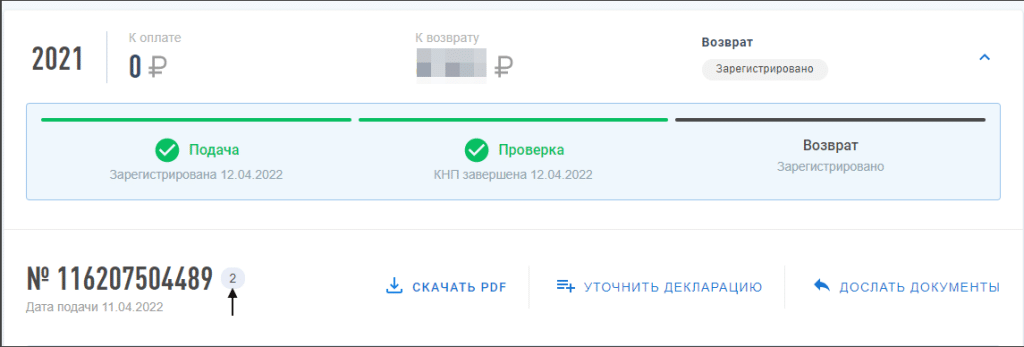
Такую ЭЦП можно использовать для внутреннего корпоративного документооборота, подписания договоров. Физлица используют этот вид подписи в основном на сайте ФНС.
Подписать ею документ можно с помощью специального программного обеспечения. А чтобы такой документ имел юридическую силу, нужно соглашение сторон или прямое указание закона.
Усиленная квалифицированная электронная подпись. Самая надежная из всех. У нее есть все признаки неквалифицированной подписи и при этом еще дополнительные средства защиты: повышенные требования к ПО, которое выпускает и проверяет электронную подпись. Такая ЭЦП автоматически приравнивается к собственноручной, поэтому использовать ее можно повсеместно, например подписать договор купли-продажи квартиры и направить документы в Росреестр. А иногда закон прямо указывает, что документы нужно подписать именно квалифицированной электронной подписью, например когда они подаются в налоговую для регистрации юридического лица или индивидуального предпринимателя.
Усиленная квалифицированная ЭЦП используется двумя способами:
- Внутри одной информационной системы. Это когда вы договорились с контрагентом обмениваться электронными документами внутри системы, доступ к которой есть только у вас и у него. Личный кабинет налогоплательщика на сайте ФНС или аккаунт в мобильном приложении банка― примеры таких систем. В таком случае использовать ЭЦП можно только во взаимоотношениях с этим контрагентом. Например, электронной подписью, которая используется в личном кабинете на сайте ФНС, нельзя подписать документы, предназначенные для кого-то, кроме налоговой инспекции.
- Без информационной системы, например при обмене документами по электронной почте. В данном случае вы можете подписывать документы и направлять их любым контрагентам в рамках электронного документооборота.
Как подписать документ электронной подписью
Как мы уже говорили, физические лица используют простую ЭЦП в основном на портале «Госуслуги» и при получении банковских услуг, а усиленную неквалифицированную — в личном кабинете на сайте ФНС. Чтобы подписать, например, заявку на кредит в мобильном приложении банка или декларацию 3-НДФЛ в личном кабинете ФНС, достаточно ввести код из СМС или пароль.
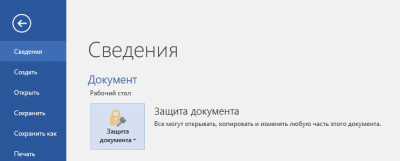
- Первое, что нужно сделать, — установить программу на компьютер.
- После установки зайдите в «Файл», перейдите в «Сведения» и кликните «Защитить документ»
- После этого выберите свою цифровую подпись и введите ПИН-код. Готово!

- В меню документа перейдите к пункту «Работа с сертификатами».
- Нажмите «Подписание».
- Затем выберите ЭЦП и укажите место в документе, где будет стоять подпись.

- количество файлов, которые нужно подписать. Можно подписать несколько отдельных документов или сразу целую папку;
- формат подписи: присоединенную или отсоединенную. В первом случае подпись будет встроена в файл, а во втором будет создана в отдельном файле с расширением *.sig.
- сертификат, которым нужно подписать документ.
Как получить электронную подпись физическому лицу
Простая ЭП. Ее вы получаете при регистрации в информационной системе, например когда создаете аккаунт на «Госуслугах» или в мобильном приложении банка. Подтвердив регистрацию, вы соглашаетесь, что будете подписывать документы простой электронной подписью. С этого момента ваши логин и пароль и есть ваша электронная подпись.
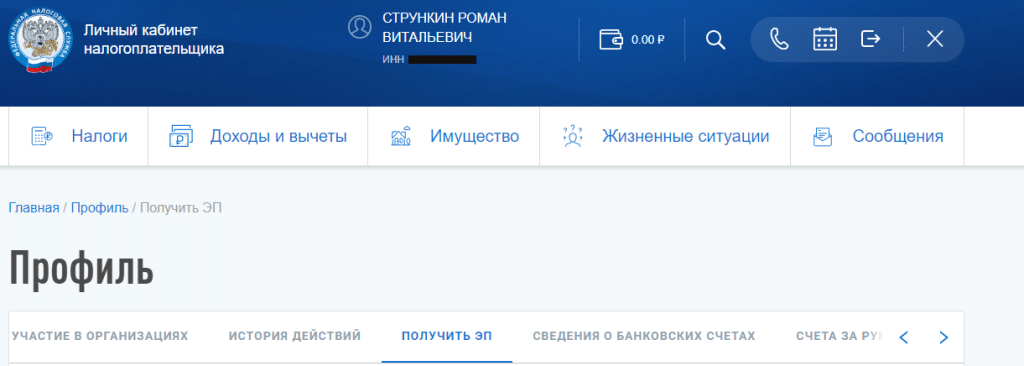
Подпись обычно оформляется за несколько минут
Чтобы получить ЭЦП самостоятельно, нужно обратиться в удостоверяющий центр. Понадобятся паспорт, ИНН и СНИЛС.
Кроме этого, получить усиленную неквалифицированную подпись можно через приложение Госключ. Для этого нужна подтвержденная учетная запись на Госуслугах с внесенным номером телефона. Ключ электронной подписи создается, хранится и применяется в приложении: не нужны USB-токены, СМС-пароли. В приложении можно подписывать документы, совершать сделки и другие юридически значимые действия на Госуслугах и коммерческих площадках, интегрированных с Госключом.
Усиленная квалифицированная электронная подпись. Для ее получения нужно обратиться в один из аккредитованных удостоверяющих центров. Из документов понадобятся паспорт, ИНН и СНИЛС. Но точный перечень лучше уточнить в УЦ.

Получить усиленную квалифицированную подпись можно и через тот же Госключ. Для ее получения помимо подтвержденной учетной записи на Госуслугах нужны загранпаспорт нового поколения и смартфон с NFT-модулем. Сертификат подписи оформляется прямо в приложении, никуда ходить не нужно.
Что делать при утере ЭЦП и как ее восстановить
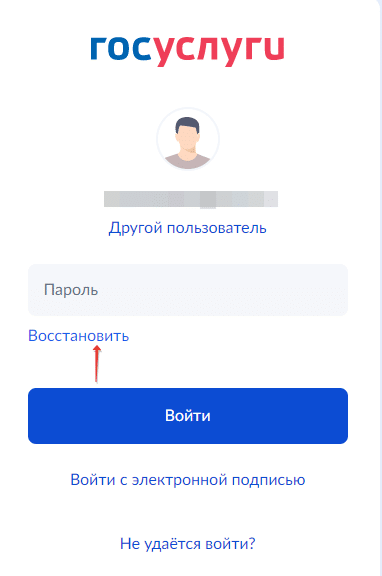
После нажатия кнопки «Восстановить» на указанный адрес электронной почты придет ссылка для восстановления доступа. После перехода по ссылке нужно будет указать новый пароль для входа в личный аккаунт
Усиленная электронная подпись. Если вы потеряли усиленную ЭЦП, нужно подать в удостоверяющий центр заявление об отзыве сертификата своей подписи. Заполненное заявление нужно принести в один из офисов УЦ лично и предъявить паспорт для подтверждения личности. После этого нужно оформить электронную подпись заново.
Но если вы забыли пароль от неквалифицированной ЭЦП, которую оформляли на сайте ФНС, то восстановить его гораздо проще. Для этого в личном кабинете нужно зайти в раздел «Получить ЭП» и после этого внизу страницы нажать «Отозвать сертификат».
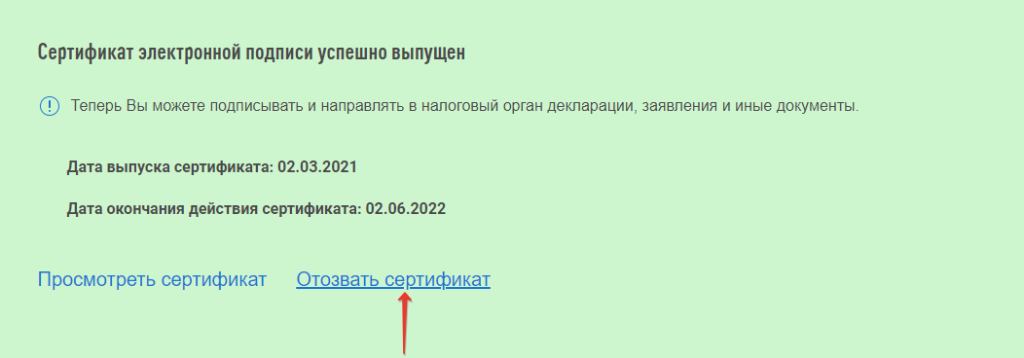
После отзыва сертификата электронной подписи можно будет сразу зарегистрировать новый. Для этого введите новый пароль для доступа к ЭЦП. Доступ обычно оформляется в течение нескольких минут, иногда нужно подождать сутки.
Сравнение электронных подписей
Собрали информацию обо всех ЭЦП в таблице, чтобы вам было проще их сравнить и выбрать подходящую.